当下多种多样的系统重装方法看的人眼花缭乱,很多朋友最后都不知道怎么装系统了,尤其对于小白来说一个系统性的系统重装方法很重要。
一.硬盘安装
硬盘安装是比较简单的安装方法,但是注意高版本的系统装回低版本的时候要重新对电脑BOIS和硬盘格式设定。首先得下载一个镜像一般为ISO文件,解压点击安装系统的一个程序就OK啦,是不是很简单,这里以win732位为例。
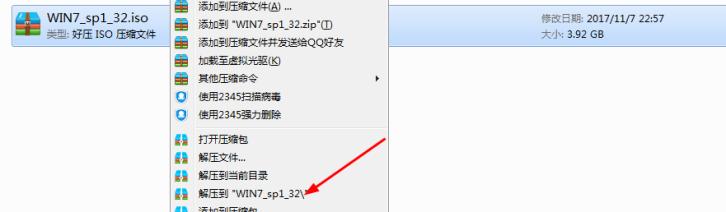
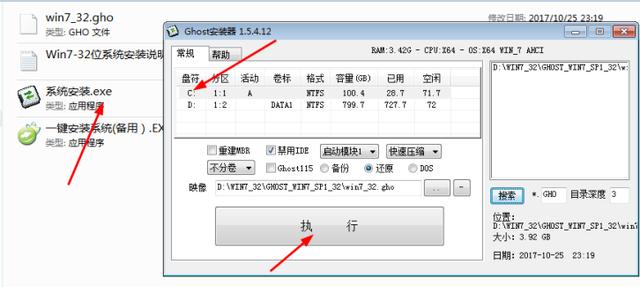
二.U盘安装。
U盘安装稍微复杂一点,但是能更好的把C盘文件清除掉还能在PE下自由分区,前提是我们得制作一个U盘启动盘,详细教程参考I优系统(www.iyouxitong.com)建议IT天空的优启通,绿色纯净没有任何的捆绑软件。
1.下载镜像文件,提取GHO文件
相关影片资源迅雷下载推荐
映泰主板怎么进去bios设置(映泰主板bios设置图解)

2.制作好U盘启动盘后对BIOS设置,USB设置为第一启动
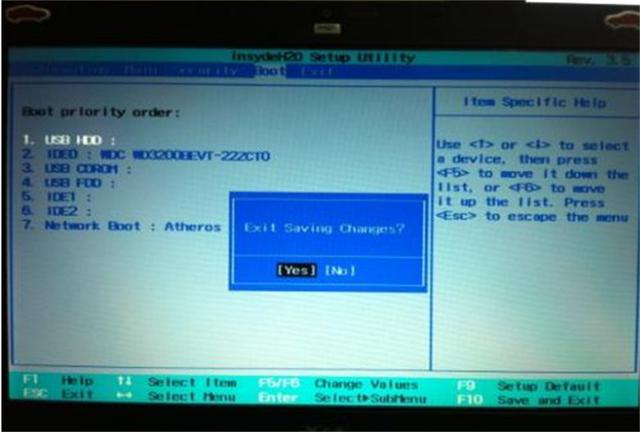
3.进入PE格式化C盘,然后将gho文件还原到C盘然后重启就可以进入到系统安装啦

5.系统安装好之后就出现以下界面啦,I优系统的所有系统都是免激活版的哦


相关影片资源迅雷下载推荐
联想小新怎么设置u盘启动项(联想小新笔记本重装系统教程)
版权声明:除非特别标注,否则均为本站原创文章,转载时请以链接形式注明文章出处。

